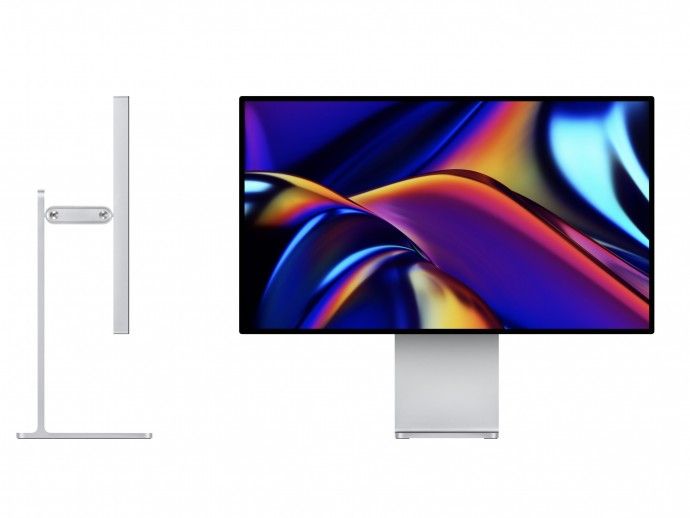Windows 10: Kako uvesti i izraditi sigurnosne kopije svjetova u Minecraftu
Pitate li se uvesti i sigurnosno kopirati svjetove u Minecraft? Minecraft podržava sve vrste mogućnosti prilagodbe. U Minecraft , prilagođeni svijet može uzrokovati da aplikacija sporo radi, a računalo se povlači. Ali mislite li da to nešto lomi. Dobro rečeno, nakon dugog igranja u svijetu, možda biste ga htjeli napraviti za svaki slučaj. Možete uzeti sigurnosnu kopiju svih svjetova koje ste stvorili ili samo jednog određenog svijeta. Dođite, pogledajmo kako napraviti sigurnosnu kopiju i obnoviti Minecraft svjetove na sustavu Windows 10.
Izvoz i uvoz svjetova može biti presudan za mnoge stvari, bilo da želite kopiju svog svijeta podijeliti s prijateljem ili ako želite svoj svijet oporaviti na sigurno. Jednostavno pokušavate stvoriti sigurnosne kopije svjetskih ušteda prije instaliranja modela Minecraft prije pokretanja. Svjetovi otvoreni ili promijenjeni u pre-release modelima Minecrafta mogu ih uništiti, a kompatibilnost s izdanim modelima igre ne može jamčiti.
Kako uvesti i izraditi sigurnosne kopije svjetova u Minecraftu (Temelj)

vaš it administrator ima virus s ograničenim pristupom
Minecraft Bedrock Edition za Windows 10 ima ugrađene funkcije uvoza ili izvoza koje olakšavaju stvaranje sigurnosnih kopija svjetova.Također će izvesti svjetove u jednu datoteku putem .MCWORLD formata datoteke. Izvezenu MCWORLD datoteku možete poslati, prenijeti ili podijeliti bilo gdje gdje želite.
Kako izvesti MCWORLD datoteku:
Ako želite izvesti MCWORLD datoteku, prijeđite na svjetski popis i pronađite svijet koji želite izvesti. Desno od imena svijeta na svjetskom popisu dodirnite Uredi dugme. Pomaknite se na dno Postavke igre okno s desne strane i dodirnite IZVOZ. Međutim, pojavit će se prozor File Explorer. Krenite tamo gdje vam se sviđa sačuvana kopija vašeg svijeta, navedite joj ime, a zatim dodirnite Izvoz. Minecraft će vam dati do znanja kada dovrši izvoz kopije vašeg svijeta. Izvoz može potrajati, oslanjajući se na veličinu vašeg svijeta.
Kako uvesti MCWORLD datoteku:
Nakon što budete spremni uvoziti svijet natrag u igru, prijeđite na svjetski popis sa naslovnog zaslona. Dodirnite gumb Uvezi s desne strane gumba Stvori novo. Pojavit će se i prozor File Explorer. Krenite tamo gdje imate MCWORLD datoteku spremljenu na računalo, dodirnite je, a zatim taknite Import. Opet, možda će trebati neko vrijeme da uvezete svoj svijet.
novi start vs reset
Kako napraviti sigurnosnu kopiju svjetova u Minecraftu Java izdanje

Cijeli postupak stvaranja svjetskih oporavka sasvim je drugačiji u Minecraft Java izdanju. U ovoj verziji igre morate se premjestiti u direktorij igre i izravno upravljati štednjama svijeta. Zbog toga ne trebate pokretati igru tijekom uvoza ili stvaranja sigurnosnih kopija svjetova.
Pronađite Minecraft Java Edition World Saves:
Za dodavanje Minecrafta možete koristiti i Windows pretraživanje Java Izdanje Sprema mapu. Da biste to učinili, dodirnite okvir za pretraživanje sustava Windows na programskoj traci. Ulazni %podaci aplikacije%, zatim dodirnite mapu koja se čini u rezultatima pretraživanja. Iz prozora File Explorer koji se pojavi pređite u mapu .minecraft, a zatim u mapu sprema.Sada ste u mapi Spremi, a zatim možete pregledati sve svoje Minecraft svjetove spomenute kao mape.
zona vs vrijeme kokica
Ako želite stvoriti sigurnosnu kopiju, desnom tipkom dodirnite mapu i odaberite 'kopiraj'. Zatim se premjestite na drugo mjesto na računalu gdje želite spremiti kopiju. Zatim desnom tipkom dodirnite prazno područje u prozoru i odaberite 'zalijepi'. Napravite kopiju svog Minecraft svijeta stvorit će se na novom mjestu, što bi moglo potrajati neko vrijeme, oslanjajući se na to koliko je vaš svijet velik. Ako želite učitati sigurnosnu kopiju svijeta, samo smjestite mapu svijeta koju želite uvesti u mapu sprema.
Također je dobra ideja napraviti sigurnosne kopije svjetova koji su vam važni, ali ako se nešto dogodi. Iz nekih predostrožnosti, preporučio bih da svoj oporavak prenesete negdje izvan sustava, na primjer, s prijenosnim medijima ili u oblaku.
Vraćanje svjetova i modela aplikacija
Ipak, Minecraft je u aktivnom razvoju. Stalno su uključeni biomi, nove rulje i blokovi. Također, ako želite kopirati ili popraviti svijet koji ima blokove iz najnovije verzije Minecrafta, ali aplikacija koju izvršavate je starija verzija. Možda ćete na kraju izgubiti blokove.
Zaključak:
Ukratko, ovaj je članak predstavio različite metode za rješavanje problema sa sustavom Windows 10. Ako ste suočeni s problemom, isprobajte ove popravke. Ako znate bilo koji drugi način ili trik za rješavanje problema, javite nam u nastavku!
Također pročitajte: